Nybegynnerguide til Bloomberg-terminalen
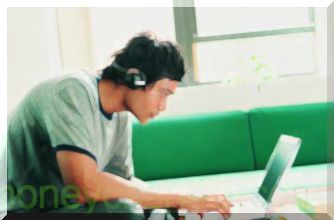
Hvis du for tiden jobber i finansbransjen, eller har ambisjoner om å gjøre det, er sjansen stor for at du har hørt om en Bloomberg-terminal. Denne nybegynnerguiden til Bloomberg-opplæringen vil introdusere deg for en av bransjens mest brukte kilder for sanntids økonomisk informasjon. Denne guiden er rettet mot nye Bloomberg-brukere, og vil gi en oversikt over hvordan du bruker en Bloomberg-terminal. Hvis du er en mer erfaren bruker, eller hvis du etter å ha lest denne guiden ønsker å gå nærmere inn på Bloombergs muligheter, kan du være på utkikk etter den avanserte guiden til Bloomberg.
I denne grunnleggende guiden skal vi undersøke hvordan du registrerer deg for, installerer og får tilgang til Bloomberg. Vi vil deretter fortsette å dekke grunnleggende navigasjon på Bloomberg-systemet. Navigering i Bloomberg er noe unikt ved at systemet bruker et spesielt tastatur med noen taster som er forskjellige fra de som finnes på et "normalt" tastatur. Derfor vil navigasjonsdelen i denne guiden være viktig for nykommere. Etter å ha fått arbeidskunnskap om disse grunnleggende, vil vi deretter fortsette å diskutere noen av markedets og nyhetsmonitorfunksjonene som er tilgjengelige på Bloomberg. Resten av opplæringen vil inneholde informasjon om analyse av verdipapirer, samt noen tips og triks for å få maksimalt utbytte av denne bemerkelsesverdige maskinen.
2 Installasjon og tilgang
Det er to måter å begynne å bruke Bloomberg på. Den første er å abonnere på Bloomberg-tjenesten. Du kan gjøre det ved å kontakte dem (det generelle kontaktnummeret er (212) 318-2000). Representanten du snakker med kan deretter ta ned detaljer om hva du leter etter og få noen fra salgsteamet til å kontakte deg. Priser og avtalevilkår er unike for hver bruker og vil bli diskutert når salgsteamet kontakter deg. Vær imidlertid oppmerksom på at Bloomberg er et dyrt system, og at det ikke er praktisk å ha din egen terminal for alle brukere. Skulle du bestemme deg for å abonnere på din egen tjeneste, kan Bloomberg hjelpe deg med å installere programvaren over telefonen, eller kan komme ut for å besøke deg og hjelpe deg med installasjonen. Merk: programvaren kan installeres på de fleste PC-er, men selskapet vil gi deg et spesielt tastatur for å navigere i systemet. Den andre metoden for å få tilgang til Bloomberg er å finne et offentlig anlegg som har en Bloomberg-terminal. Mange større biblioteker og universiteter har et, så det er et bra sted å begynne å lete. Ulempen med denne tilnærmingen er at du ikke vil kunne tilpasse systemet og må dele det med andre brukere. For mange brukere kan imidlertid disse ulempene oppveies av kostnadsbesparelsen ved å abonnere på systemet som individ.
Når du har fått tilgang til systemet, er neste triks å finne ut hvordan du navigerer. Et godt utgangspunkt kan være å planlegge et besøk fra en Bloomberg kundeservicerepresentant eller å ringe kundeservice for litt hjelp. Bloomberg er vanligvis ganske flink til å tilby teknisk support og assistanse, og en representant skal kunne gi deg en god start på å bruke terminalen.
Skjermdumpet over viser påloggingssiden for Bloomberg. Hver bruker har et brukernavn og passord som lar dem få tilgang til systemet, selv om du på offentlige fasiliteter kan dele dette med andre brukere. Når du har logget inn, er du klar til å begynne å bruke Bloomberg-systemet.
3 Grunnleggende navigasjon
Bloomberg-terminalen, fra sluttbrukerens perspektiv, er en Windows-basert applikasjon, noe som gjør den kompatibel med det populære Excel-programmet, et veldig viktig aspekt av systemet for de i finansbransjen. Bloomberg tilbyr også brukere tilgang til applikasjonen online og via mobile enheter, via sin Bloomberg Anywhere-tjeneste. For porteføljeforvaltere og meglere, som har muligheten til å få tilgang til markedsinformasjon i sanntid fra nesten hvor som helst i verden, er en utrolig praktisk og viktig fordel med et Bloomberg-abonnement.
Det første de fleste legger merke til når de setter seg foran en Bloomberg-terminal, er tastaturet. Selv om det ligner et standard skrivebordstastatur, erstatter Bloomberg-terminalene funksjonstastene på et standardtastatur (dvs. F4) med markedssektornøkler. I tillegg har Bloomberg tastaturer fargekoding for å gjøre bruken mer intuitiv. Funksjonstastene på toppen av tastaturet er for det meste fargekodet gult og lar en bruker navigere etter aktivaklasse: statsobligasjoner, selskapsobligasjoner, kommuner, råvarer, egenkapital, valuta og mer. For eksempel, hvis en bruker er interessert i å undersøke en aksje, vil de vanligvis få tilgang til den gjennom nøkkelen. Hvis de ønsker å se på å handle amerikanske dollar kontra euro, vil de fleste funksjonene få tilgang til med nøkkelen. Det er også spesielle funksjonstaster for foretrukne aksjer og fond. Bloomberg-tastaturet har også en spesiell nøkkel for kommunikasjon med andre brukere via e-post eller direktemelding, samt en nøkkel som kan brukes når du trenger hjelp.
Bloomberg Tickers
Bloomberg bruker forkortelser og tickers for de fleste av funksjonene. For eksempel vil noen som leter etter et tilbud på Microsoft-aksjen skrive inn symbolet for Microsoft (MSFT) etterfulgt av nøkkelen og deretter trykke på enter. Dette vil få frem en meny med alternativer knyttet til Microsoft-aksjen. Siden svært få brukere vet mer enn en liten brøkdel av det nesten ubegrensede antall tilgjengelige Bloomberg-alternativer, er disse menyene en utmerket måte å se hva slags analyse som er tilgjengelig for en gitt sikkerhet eller marked.
Når du er kjent med Bloomberg, kan du begynne å huske noen av snarveiene, og dermed lagre et trinn for kjente funksjoner (i motsetning til å gå gjennom menyen.) Hvis du for eksempel vil se den grunnleggende beskrivelsessiden for Microsofts lager, i stedet for å få tilgang til den gjennom menyen, kan du i stedet skrive og trykke enter. "Des" er forkortelsen for beskrivelsessider på Bloomberg, og denne vanlige funksjonen vil gi en god generell oversikt over de fleste verdipapirer.
Merk: Fordi det er et nesten ubegrenset antall funksjoner i Bloomberg, er den beste måten å begynne å navigere i systemet sannsynligvis å bruke menyer og deretter velge favorittfunksjonene dine derfra. Over tid kan du begynne å huske snarveiene for de mest brukte funksjonene, mens du fortsetter å bruke menyene til sjeldnere valg.
Hjelp
Du vil merke at det er en grønn tast på Bloomberg-tastaturet. Denne nøkkelen kan være din beste venn, spesielt når du er ny på systemet. Ved å trykke på hjelpetasten en gang, kan du få informasjon om skjermen du ser på. Å treffe hjelp to ganger - - vil sende en øyeblikkelig melding til Bloomberg helpdesk. Du kan deretter stille spørsmålet ditt via live chat med en Bloomberg-spesialist som kan veilede deg om bruk av terminalen, samt hvilken spesiell funksjon du prøver å få tilgang til.
Meldinger
En av de fine funksjonene ved Bloomberg er at den har et ganske robust meldingssystem. Dette systemet lar brukere holde kontakten med andre brukere, og er en av grunnene til at Bloomberg er så allestedsnærværende i finansnæringen. Du kan slå opp andre brukere av systemet for å sende dem en melding, og hvis du kontakter noen regelmessig, kan du også konfigurere dem på hurtigvalg. Når du sender meldinger, har du to valg. Den første er å sende en tradisjonell melding, som i utgangspunktet er som en e-post. Det andre er å åpne et direktemeldingsvindu med den andre brukeren, som, som navnet tilsier, ligner på tradisjonell direktemelding. Begge metodene fungerer utmerket, så hvilken du valgte er i stor grad et spørsmål om personlig preferanse.
4 Nyheter og markedsovervåker
I tillegg til å analysere individuelle verdipapirer, er en vanlig bruk av Bloomberg-terminalen for å overvåke nyhetsoppdateringer og bevegelser i finansmarkedene. Også her er det en uendelig rekke muligheter, og som en brukere foretrekker er ofte et spørsmål om personlig valg. Imidlertid er det et par vanlige skjermer som kan tjene som utgangspunkt for nye brukere. Merk: Hvis du er i tvil, kan menyfunksjonene også hjelpe her. Den generelle menyen du ser for de fleste aktivaklasser (inkludert aksjer, valutaer, råvarer osv.) Vil vanligvis inneholde oppføringer for markedsmonitorer som gir et godt utgangspunkt for analyse.
Nyheter
Det beste stedet å begynne å lete etter nyheter om Bloomberg er ved å skrive eller og deretter trykke. Disse funksjonene får opp en side med dagens beste nyheter, som oppdateres fortløpende. Hvis du velger noen av disse overskriftene, får du opp hele historien. Innenfor funksjonen er det flere undermenyer som lar deg se nyheter som er filtrert etter aktivaklasse, geografisk region eller emne. For eksempel kan du velge å se de beste verdensomspennende historiene, de beste historiene i USA, eller de beste historiene for aksjer, for obligasjoner eller for nesten hvilken som helst annen kategori du velger. Du kan også (hvis du bruker din egen personlige Bloomberg) velge å angi standard for toppnyheter til hvilken kategori du foretrekker, slik at når du skriver inn ser du nyhetskategorien som er viktigst for deg. Skjermdumpen nedenfor viser et eksempel på skjermen for topp verdensomspennende nyhetsoverskrifter.
Som nevnt ovenfor, kan nyheter også tilpasses på en rekke måter. For eksempel, hvis du først og fremst er interessert i aksjemarkedet, kan du få tilgang til toppnyheter for aksjer. Skjermdumpen nedenfor viser dette. Som du kan se, er nyhetsskjermbildet videre oppdelt i seksjoner: først for verdensomspennende overskrifter, deretter etter kontinent med Nord-Amerika, etterfulgt av Europa og til slutt Asia. Brukere som ønsker enda større detaljering, kan klikke på regionene i hvitt for å få tilgang til nyhetsoverskrifter som er spesifikke for en region eller land, for eksempel USA, Canada, Øst-Europa, etc.
Market Monitor
Det finnes en rekke markedssikringssider som dekker en rekke aktivaklasser, samt noen som dekker en enkelt aktivaklasse eller markedssektor. Du får tilgang til skjermen nedenfor ved å skrive inn din Bloomberg. PX1-skjermen er litt mer fokusert på det amerikanske statsobligasjonsmarkedet, og gir også oppdateringer på Dow, Nasdaq, S&P, så vel som gull- og oljemarkedene.
Skjermdumpen nedenfor er et annet eksempel på en markedsmonitor som primært er fokusert på obligasjonsmarkedet. Dette skjermbildet kan vises ved å skrive. Selv om dette er en annen skjerm for obligasjonsmarkedet, vil du legge merke til at den dekker et bredere utvalg av verdipapirer enn PX1-funksjonen omtalt ovenfor. I tillegg til amerikanske statsobligasjoner, viser BTMM-skjermen markeder for et bredt utvalg av pengemarkedsinstrumenter, i tillegg til pantsatte obligasjoner og valutaer. BTMM-skjermen inneholder også sitater på Dow, Nasdaq og S&P, samt olje. Endelig inneholder skjermen en liste over dagens viktigste økonomiske utgivelser, noe som gjør det enkelt å holde rede på dette også. I tillegg til PX1 og BTMM, er det en rekke tilleggsskjermer på markedet som hovedsakelig fokuserer på bevegelser i obligasjonsmarkedene. Som du kan forestille deg, det er ingen skjerm som er "best", og som en bruker foretrekker er til syvende og sist et spørsmål om personlig valg.
I tillegg til skjermer som primært sporer obligasjonsmarkedene, er det også et bredt utvalg av skjermer som fokuserer på aksjemarkeder. Som et godt utgangspunkt kan du trekke opp skjermen nedenfor ved å skrive inn tastaturet. Som du kan se, viser denne monitoren aksjeindeksbevegelser fra hele verden. Du kan få mer detalj om flere markeder i en gitt region ved å bore ned i menyen. Ved å klikke på overskriften "Asia / Pacific" kan du for eksempel få tilgang til oppdateringer på markedene i den regionen som ikke klarte å passe på forsiden på grunn av plassbegrensninger.
Merk: På de fleste av disse skjermsidene, så vel som på mange andre skjermer, indikerer hvilken som helst av overskriftene i en hvit skrift med et nummer foran, en ekstra undermeny som du kan få tilgang til. For eksempel, på skjermen nedenfor er det et "1) Amerika, et" 2) EMEA "og et" 3) Asia / Stillehavet "som alle kan få tilgang til enten ved å klikke på dem eller ved å skrive inn riktig nummer og trykke . Det er også valg øverst merket med "95) Innstillinger" og "96) Nyheter" som også representerer undermenyer.
5 Økonomi
I tillegg til å overvåke markedsindekser og nyhetsoverskrifter, kan Bloomberg-terminalen også brukes til å overvåke økonomiske prognoser og utgivelser. Ved å skrive kan du få tilgang til hovedøkonomisiden. Denne siden gir en oversikt over alle kommende økonomiske datautgivelser, samt konsensusprognoser for hva økonomer i større banker og meglere forutser at tallene vil bli. Ved utgivelse viser ECO-skjermen også det faktiske antallet, samt enhver revisjon av forrige måneds rapport. For de som er interessert i utenlandske markeder, er det en ECO-side for de fleste store økonomier. Ved å bruke rullegardinmenyene for "Region" og "Land" kan du få tilgang til økonomiske prognoser og data fra Europa, Kina og andre steder, i tillegg til USA. Skjermdumpen nedenfor viser en grunnleggende ECO-skjerm med data for USA.
6 Analyse av verdipapirer og valutaer
I tillegg til å overvåke nyheter og markeder, kan Bloomberg også brukes til å analysere individuelle verdipapirer. Faktisk er analysene tilgjengelige i Bloomberg ganske robuste, og de dekker en rekke store aktivaklasser inkludert aksjer, rente, valuta, råvarer, verdipapirfond og ETF. Denne guiden vil prøve å dekke noen av de grunnleggende funksjonene som er tilgjengelige. For å lære mer, ta kontakt med en Bloomberg-representant for trening, les Investopedias avanserte Bloomberg-guide, eller utforske tilleggsfunksjoner på en praktisk måte.
Hvis du er usikker på hva ticker-symbolet er for en sikkerhet du vil se på, kan du finne tickeren ved å trykke på tasten for aktivaklassen du ser på etterfulgt av. Hvis du for eksempel ville analysere Microsoft-aksjen, men ikke visste tickeren, kan du trykke og deretter skrive inn Microsoft, og tickeren vises. Merk: bruk av denne funksjonen vil trekke opp en liste over alle tickers for det selskapet. For eksempel, hvis en aksje er notert på flere børser, vil alle vises. Derfor er det viktig å sørge for at du velger riktig sikkerhet fra listen når du bruker denne funksjonen (for eksempel i dette eksemplet vil de fleste brukere søke etter ticker for Microsoft-aksjen som er notert på Nasdaq-børsen).
Når du har riktig ticker, er det grunnleggende skjermbildet for begynnelse av sikkerhetsanalyse beskrivelsessiden, Bloomberg forkortelse. Skjermdumpen nedenfor viser side en av Bloomberg-beskrivelsen for Microsoft-aksjen (lignende skjermer er også tilgjengelig for mange typer obligasjoner og andre aktivaklasser). Som du ser gir beskrivelsessiden en kort oversikt over hva selskapet gjør, samt grunnleggende informasjon som et pristilbud, 52 ukers høyt og lavt, markedskapitalisering, resultat per aksje, P / E Ratio, utbytteutbytte, og mer. Siden nedenfor er bare den første siden på ti sider med sikkerhetsbeskrivelsesinformasjon. Ved å bla fremover kan du få tilgang til tilleggsinformasjon, inkludert kontaktinformasjon for selskapet, og en oversikt over selskapets inntekter og inntekter etter geografisk region og markedssegment. Du kan også finne detaljerte økonomiske data som en resultatregnskap, kontantstrømoppstilling og balanse. (Merk: økonomiske data kan noen ganger være litt datert, så det kan være lurt å dobbeltsjekke datoen oppført ved siden av årsregnskapet hvis det er viktig å se de nyeste dataene.)
I tillegg til å se på beskrivende informasjon eller økonomiske grunnleggende forhold, kan Bloomberg også brukes til å analysere en sikkerhets prishistorie og handelsmønster. Ved å skrive inn systemet kan brukerne få tilgang til en prishistorikk for uansett sikkerhet de ser på, mens å skrive vil få opp en enkel graf over den prishistorikken. For brukere som er interessert i mer avansert teknisk analyse, tilbyr Bloomberg en avansert pakke med kartleggingsfunksjoner. Mens en fullstendig beskrivelse av tilgjengelige diagrammer er utenfor rammen av denne artikkelen, inkluderer noen av verktøyene som er tilgjengelige inkluderer relative styrkeindikatorer (RSI), Bollinger Bands®, intradag pris- og volumdiagrammer, lysestake-diagrammer og sammenligningstabeller som viser flere verdipapirer. Et eksempel på et enkelt pris- og volumdiagram for Microsoft-aksjen vises nedenfor.
Bloomberg gir også enkel tilgang til firmaoppdateringer. For eksempel tilbyr Bloomberg, i tillegg til de nyeste historiene som diskuteres, også selskapsspesifikke nyheter. Når du for eksempel har trukket opp en sikkerhet (for eksempel Microsoft-aksjen), kan du skrive inn i Bloomberg og en rulleliste med de nyeste nyhetene om sikkerheten. Du kan deretter klikke på hvilken som helst av disse overskriftene for å lese hele historien. Ytterligere sikkerhetsspesifikk informasjon som kan bli funnet på Bloomberg inkluderer inntektsanslag (Bloomberg ticker EE), analytikeranbefalinger (Bloomberg ticker ANR) og kredittvurderinger (Bloomberg ticker CRPR).
Mer om analyse av spesifikke aktivaklasser er nedenfor.
aksjer
Når du søker etter børsnoterte aksjer, lar Bloomberg brukere søke etter navn, bytte, land og andre slike emner. I tillegg tillater aksjemenyen brukere å se historiske priser på en aksje (se bildet nedenfor), lese en beskrivelse av virksomheten, se eventuell utestående bedriftsgjeld selskapet kan ha, og se analytikerrapporter og estimater for aksjen, sammen med dusinvis av andre funksjoner. Denne menyen lar også brukere søke etter indekser som S&P 500 eller Russell 2000.
Bloomberg lar også kunder sammenligne og kontrastere aksjer side om side, og tilbyr en sammenlignende analyse av to aksjer. Sammenligningsfelt inkluderer grunnleggende analyse, historiske forhold og teknisk kartlegging. I tillegg til komparativ funksjonalitet, inkluderer Bloomberg også screeners, slik at klienter kan søke etter aksjer ved å bruke et mangfold av beregninger. Etter å ha kjørt en skjerm, kan brukerne også filtrere resultater og lage tilpassede aksjesett, som gir mulighet for en rask referanse til sanntidsresultater for en portefølje av aksjer (veldig nyttig for handelsmenn, meglere og andre slike finansielle fagfolk).
Fast inntekt
På samme måte som med aksjer, lar Bloomberg brukere søke etter sanntidsdata om rentepapirer. Dette inkluderer selskapsgjeld, kommunale obligasjoner og statsobligasjoner. I likhet med det historiske kursskjermbildet for aksjer, er vi i stand til å se historiske endringer fra dag til dag i sikkerhetsverdier, sammen med underforståtte avkastning til løpetid, for en gitt dag. I tillegg er kredittvurderinger og informasjon om kapitalinformasjon tilgjengelig for rentepapirer.
derivater
En av Bloombergs beste funksjoner er derivater. Ikke bare kan klienter finne sanntidsverdier for verdipapirer, for eksempel børshandlede opsjoner og futureskontrakter, for eksempel den aktive kontrakten for WTI, men Bloomberg lar også brukere verdsette derivater som er vanskelig å prisføre. For OTC-opsjoner, for eksempel, lar Bloomberg brukere tilpasse sine verdsettelsesmodeller for å komme med en estimert verdi. En bruker kan bestemme seg for å verdsette et OTC-alternativ på S&P 500 ved å bruke den kontinuerlige Black-Scholes-modellen, ved hjelp av historisk volatilitet (se bildet nedenfor), for eksempel. Når de er priset, kan brukerne se verdiene til grekere knyttet til det aktuelle alternativet for å bekrefte at prisestimatet deres er i tråd med forventningene.
BYTTEAVTALER
SWAPS er en type derivat brukt av store banker og institusjonelle investorer. Bloomberg Terminal har et SWAP-managerverktøy som er et meget tilpassbart bytteprisverktøy. Det gjør det mulig for brukere å legge inn parametrene til en bytteavtale og komme med et estimat for verdien av den byttet til enhver tid. I tillegg kan klienter se underliggende byttekurver for å bestemme at de underliggende inngangene samsvarer med forventede verdier. Etter hvert som byttemarkedet fortsetter å vokse, vil Swap Manager-verktøyet uten tvil få mer og mer popularitet hos analytikere.
Utenlandsk valuta
Med at FX-markedet er en døgnåpen markedsplass, er Bloomberg det ideelle verktøyet for FX-deltakere. Brukere kan se sanntidsrenter for dusinvis av valutaer, sammen med basiskurver for de fleste par, og rangere informasjon for en gitt valuta. I tillegg, med Bloombergs evne til å fange opp nyheter og økonomiske oppdateringer i sanntid, er FX-kapasitetene et veldig kraftig verktøy for de som handler i valutamarkedet.
7 tips og triks
Fordi Bloomberg har en så robust pakke med analyser og markedsfunksjoner, kan det være en utfordring å få systemet til å gjøre det du vil at det skal være, i det minste til du blir kjent med det. Heldigvis er det noen triks som kan øke hastigheten på læringskurven.
Benytt deg av funksjonen: Bloomberg gir utmerket kundestøtte; benytt deg av den ved å trykke på nøkkelen når du trenger hjelp. Husk at treffer en gang beskriver funksjonen du bruker; hvis du treffer den to ganger vil du koble deg til kundestøtte via direktemelding.
Planlegg et besøk fra en representant fra Bloomberg: Spesielt hvis du har et eget system, bør du dra nytte av et besøk fra en representant fra Bloomberg som kan lede deg gjennom systemet og vise deg hvordan du bruker noen av funksjonene som kan være nyttige for hva du har tenkt å gjøre.
Få Bloomberg "jukseark": Bloomberg legger ut "jukseark" som viser vanlige funksjoner og deres Bloomberg-tickers. Disse arkene er fordelt på aktivaklasse, så hvis du har tenkt å analysere aksjer, få et ark med de vanligste aksjefunksjonene, hvis du liker renteinntekter, få en obligasjonsguide osv. Disse "juksearkene" burde gi deg godt utgangspunkt for å navigere i vanlige Bloomberg-funksjoner.
Besøk Bloomberg University: Ved å skrive inn systemet, blir du ført til en skjerm som tilbyr et bredt utvalg av treningsvideoer, informasjonsoppgaver og live-seminarer. Seminarene er delt opp etter region, så du kan være interessert i å delta på et i ditt område (det koster et gebyr for noen av seminarene, men de fleste tilbys gratis til Bloomberg-brukere).
Innlem Excel i Bloomberg: Bloomberg kobles ganske sømløst til Excel, slik at du kan bruke regneark til å analysere data som er lastet ned fra Bloomberg. Enda bedre kan du lage et regneark som automatisk oppdaterer dataene dine hver gang du åpner dem, og sparer deg bryet med å gjøre det for hånd. Det beste av alt er at Bloomberg tilbyr regneark for vanlige typer analyser (dvs. sporing av aksjekursbevegelser eller analyse av selskapets balanse), og dermed sparer du problemer med å bygge ditt eget regneark. Du kan også tilpasse disse generiske regnearkene som Bloomberg tilbyr for å passe til dine spesifikke behov. Hvis du er interessert i å integrere Excel-regneark i Bloomberg, skriver du for å få tilgang til Excel-hovedmenyen på Bloomberg. (For relatert lesing, se Forbedre investeringen din med Excel .)
8 Bunnlinjen
Denne grunnleggende veiledningen til Bloomberg har gitt en introduksjon til et av de mest praktiske verktøyene som deltakerne i finansmarkedene kan bruke. Dessverre kan Bloomberg være dyrt, noe som betyr at det å ha et hjemmesystem kanskje ikke er praktisk for mange lesere. På den positive siden er det imidlertid ofte mulig å få tilgang til en Bloomberg-terminal gjennom et offentlig sted som et bibliotek eller et universitet. Fordi det er så mange funksjoner som er tilgjengelige i Bloomberg, har denne guiden ikke vært i stand til å gi mer enn en enkel introduksjon til systemet, sammen med en oversikt over noen vanlige verktøy som brukere kan finne nyttige. Når du begynner å bruke Bloomberg, vil du utvilsomt finne mange flere verktøy som passer til din spesielle investerings- og handelsstil.
Lesere som er interessert i en mer grundig undersøkelse av Bloomberg, kan også være lurt å følge med på Advanced Guide to Bloomberg på Investopedia sine nettsider. Den avanserte guiden vil gi mer detaljerte instruksjoner om hvordan Bloomberg kan brukes til å analysere, overvåke og handle noen av de viktigste aktivaklasser, inkludert aksjer, obligasjoner, valutaer og råvarer. Utover det er det også flere andre tutorials tilgjengelig for de som er interessert i å lære mer, inkludert de som tilbys direkte fra Bloomberg selv. Videre tilbyr mange høyskoler og universiteter Bloomberg-kurs, for å hjelpe studenter med å få tidlig eksponering for det mest brukte verktøyet for sanntids økonomiske data i finansverdenen. Når du først er utstyrt med litt trening, er det bare et spørsmål om å sette deg ned med systemet og gjøre deg kjent med det. Som med mange systemer, til slutt er den beste måten å lære Bloomberg gjennom praktiske prøving og feiling.
Sammenlign Navn på leverandør av investeringskontoer Beskrivelse Annonsørens avsløring × Tilbudene som vises i denne tabellen er fra partnerskap som Investopedia mottar kompensasjon fra.